4.3 コードテーブル翻訳
4.3.1 コードテーブル説明
コードテーブルはディクショナリテーブルとも呼ばれる。システム実行中に必要な元データを記録する。例えば、性別、種類、種別、経路、出典など。
メンテナンスしやすくするため、業務テーブルにそれらのデータの実際名称を残さず、それらのデータをkey-valueとしてコードテーブルに記録し、実際名称に該当するコードを業務テーブルに記録する。
コードテーブルに主要なフィールドが3つある。それぞれは、業務種別、コードと実際名称である。例えば、下図のコードテーブルの中、typeが業務種別フィールドで、codeがコードフィールドで、nameが実際名称フィールドである。
下図の通り:
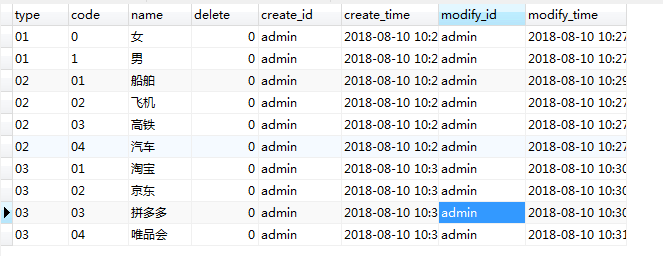
それ以外、typeは実際の業務種別を代表する。メンテナンス必要なディクショナリテーブルがある。下図の通り:

4.3.2 使用説明
コードテーブルのフィールド翻訳自動化を実現するため、データソースでコードテーブルのメンテナンスを行い、データセットで翻訳必要なフィールドに対してコードテーブルをバインディングする。
4.3.2.1 コードテーブルメンテナンス
データソース管理画面の任意のデータソースで “コードテーブルメンテナンス”ボタンを押下し、下記画面が出される。
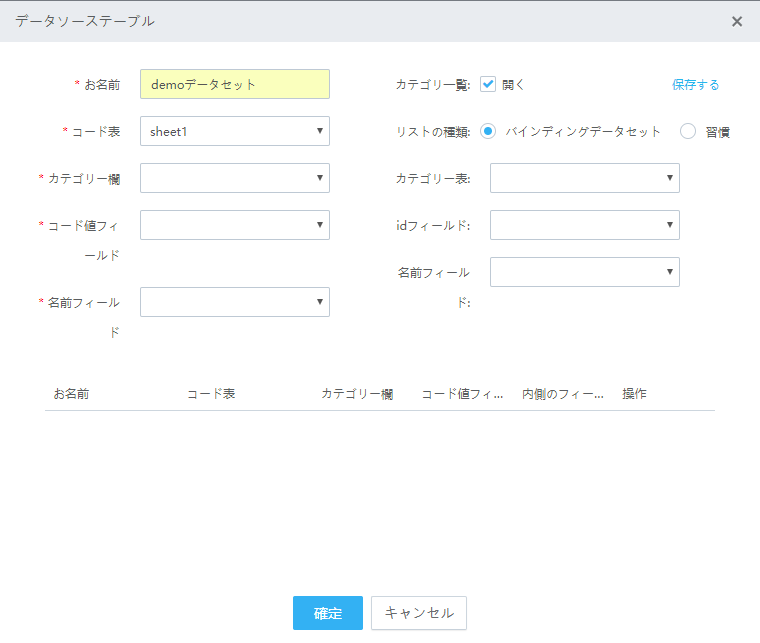
当該機能の内容は下記の通り:
- 上側はコードテーブル情報のメンテナンスエリアで、左側はコードテーブルの元情報で、右側はコードテーブルに該当する種別リストである。「起動しない」を選択し、右上の「保存」を押下したら、メンテナンスしたコードテーブル情報が下側のリストに入る。
- リストの1行をクリックし、上側に選択されている行の詳細情報が表示され、「保存」を押下したら、更新情報として保存される。
- 名称内容が同一データソースで重複してはいけない。
- コードテーブルと種別テーブルのプルダウンリストの内容は、データソースがschemaを跨ぐかどうかの設定によって表示可能である。テーブル名だけでなく、catalogとschemaの情報も記録する。
- 当該画面のテーブルとフィールドは全部IDで表示する。備考で表示しない。
- 種別リスト起動を選択しない場合、種別リストの内容が編集不可になる。デフォルトとしてバインディングしたデータテーブルである。
- リスト内容は、データテーブルをバインディングすることだけでなく、カスタマイズすることも可能である。下図の通り:
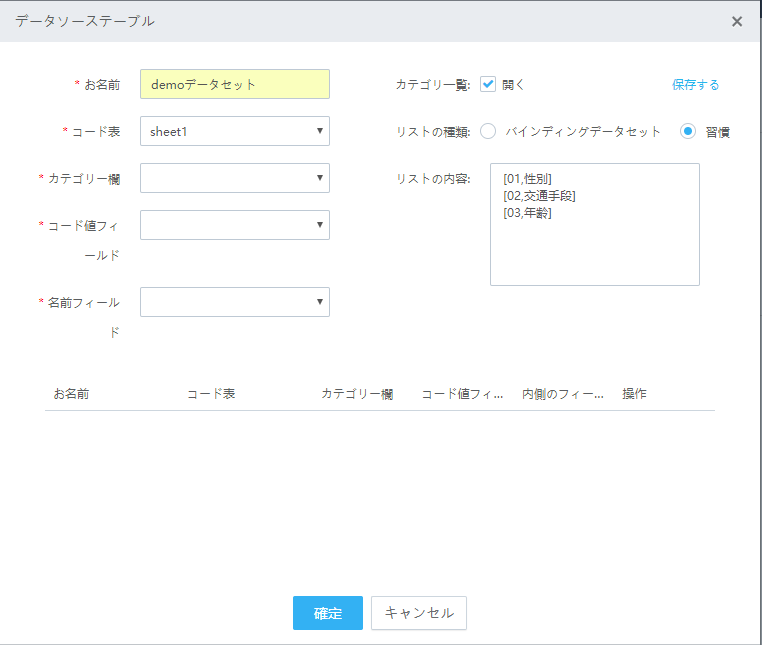
- 「確認」を押下すると、データソースのコードテーブル情報が保存される。
4.3.2.2 バインディングコードテーブル
データセット作成/編集画面の下側で、任意のデータセットフィールドに対してコードテーブルバインディング”機能を設定することが可能である。下図の通り: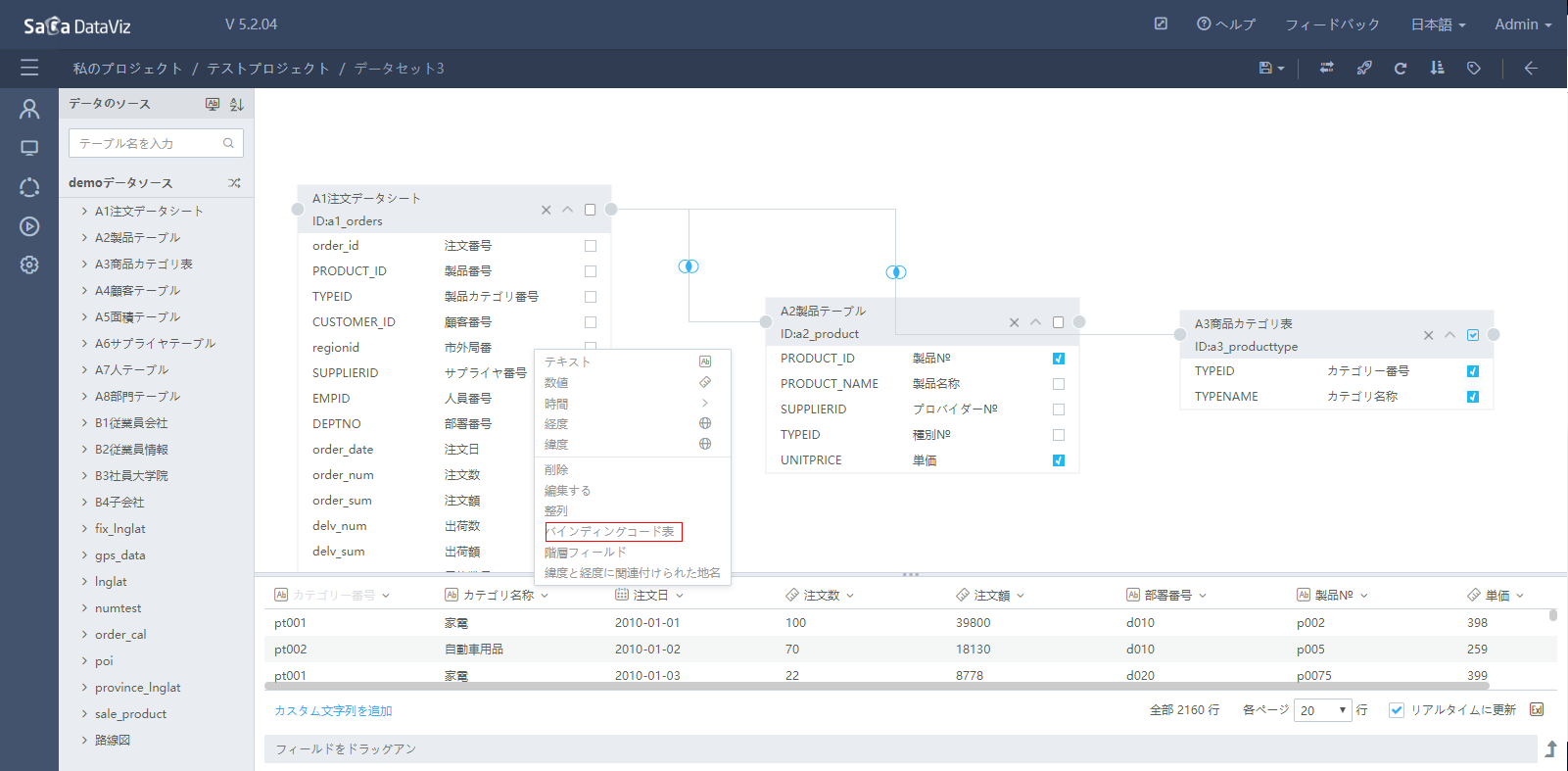
クリックすると、下記のような画面が出される。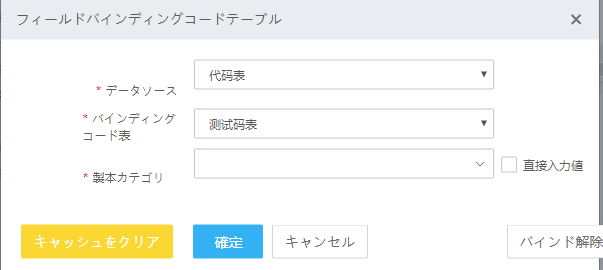
当該機能の内容は下記の通り:
- データソースは現在のデータセットのデータソースをデフォルトとする。他のデータソースも選択可能。
- 選択されているデータソースに、設定したコードテーブル情報が存在する場合、バインディングしたコードテーブルは、現在のデータソースの1つ目のコードテーブルをデフォルトとする。
- 選択されているコードテーブルで種別リストを起動した場合、バインディング種別はプルダウンリストをデフォルトとする。種別リストを起動しない場合、デフォルトとして入力ボックスが表示される。
- データソースで種別リストを起動した場合、プルダウンリストと入力ボックスが自由に(チェックすることで)切替可能。種別リストを起動しない場合、入力ボックスしか使えない(チェック項目非表示)。
- バインディング解除ボタンでデータセットフィールドのコードテーブルのバインディングを解除可能。
- 「確認」を押下したら、データセットのフィールドのコードテーブルバインディング情報が保存される。
後続のチャート、ストーリー等の機能を使用したとき、当該フィールドが表示する内容は、コードテーブル翻訳後の内容となる。